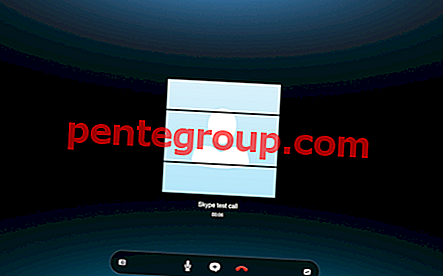Avec iOS 12, Apple a ajouté le «Mode heure du coucher» au MDN pour vous permettre d'avoir un sommeil ininterrompu. Une fois que vous avez activé Ne pas déranger en mode coucher dans iOS 12, l'affichage de votre iPhone sera grisé et les notifications seront masquées. C'est ce qui a appelé à garder les distractions à distance!
Même après avoir activé le mode coucher, vous pouvez continuer à utiliser votre iPhone et lire vos histoires préférées en toute tranquillité d'esprit, car les alertes n'entraveront pas vos moments de confort. Sans faire beaucoup de bruit, lisez la suite pour commencer!
Comment activer Ne pas déranger au coucher dans iOS 12 sur iPhone et iPad
Étape 1. Ouvrez l'application Paramètres sur votre appareil iOS → Appuyez sur Ne pas déranger.

Étape 2. Activez Ne pas déranger.

Étape 3. Activez le commutateur à côté de Planifié.

Étape 4. Réglez les heures calmes. Je veux dire que ce devrait être le moment où vous frappez le lit et vous levez. Pour ce faire, appuyez simplement sur le champ De / À et définissez la durée pendant laquelle vous souhaitez profiter d'un sommeil paisible.

Étape # 5. Activez l'interrupteur à côté du mode heure du coucher.

C'est ça!
Maintenant, profitez d'un sommeil paisible et gardez les alertes loin de vous déranger. Le mode heure du coucher sera activé automatiquement pendant votre heure définie chaque nuit.
Vous ne voulez pas continuer avec le mode coucher? La désactiver est tout aussi directe. Revenez simplement à la section NPD et désactivez-la.
Comment désactiver le mode coucher dans iOS 12
Étape 1. Ouvrez l'application Paramètres sur votre appareil → Appuyez sur Ne pas déranger.

Étape 2. Maintenant, désactivez l'interrupteur à côté du mode heure du coucher.

C'est à peu près ça!
Vidéo: activez le mode Ne pas déranger au coucher dans iOS 12
Emballer
Espérons que vos moments émouvants ne soient plus interrompus par des alertes. Je l'ai trouvé assez précis et je vais l'utiliser pour mieux dormir. Et vous?
Ne manquez pas:
- Comment utiliser le temps d'écran dans iOS 12
- Comment utiliser l'application de mesure dans iOS 12
- Comment définir un autre ID de visage dans iOS 12
- Comment activer le mode sombre dans macOS Mojave
- Comment accéder au centre de contrôle et au centre de notification à partir d'une application sur Apple Watch
Comme ce poste? Téléchargez notre application et restez connecté avec nous via Facebook, Twitter et Google Plus pour ne jamais manquer nos dernières histoires.